Annuncio pubblicitario
Per coloro che non sono troppo a proprio agio con la tecnologia, può cambiare la home page o il motore di ricerca del browser essere un lavoro difficile, figuriamoci armeggiare con impostazioni come browser predefiniti, strumenti, componenti aggiuntivi e dati di navigazione. È il motivo per cui a Microsoft è stato ordinato di offrire agli utenti l'opzione di cambiare la loro ricerca predefinita da Bing a qualsiasi altra cosa desiderino come parte della configurazione di Internet Explorer.
Qualche mese fa, mi sono divertito moltissimo a spiegare al mio parente Luddite, che era appena passato da un vecchio versione di Firefox per Chrome, che Omnibox è la soluzione completa per entrambi gli URL e la ricerca diretta, e a molte altre cose interessanti 11 trucchi rapidi per diventare un utente Chrome Omnibox PowerVuoi diventare un utente esperto di Omnibox e risparmiare un sacco di tempo e sequenze di tasti? Tutto ciò che serve sono alcune buone estensioni e una piccola conoscenza di come modificare le impostazioni di ricerca ... Leggi di più
. Vorrei aver saputo di Auslogics Browser Care in quel momento.Rendere le cose facili
Dire ai non tecnici di giocherellare con la scheda Impostazioni di qualsiasi software tende a dare loro palmi sudati, e comprensibilmente, se non sai cosa stai facendo, la scheda Impostazioni può essere piuttosto intimidatoria e non facile da usare affatto. Auslogics Browser Care semplifica le cose mappandole sui diagrammi.
Una volta installata l'app gratuita, rileverà quali browser stai utilizzando e ti darà schede per loro nel riquadro delle impostazioni. Nel mio caso, ho installato Internet Explorer, Google Chrome e Mozilla Firefox. Fai clic sul browser che desideri personalizzare e sei pronto per iniziare.
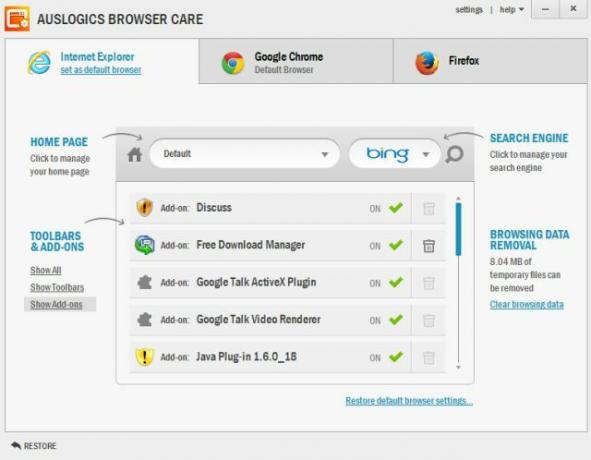
Auslogics mostra all'utente un manichino di una finestra del browser con gli elementi principali. Quindi nella parte superiore, c'è la barra degli URL e una barra di ricerca, come avevano le versioni precedenti del browser. Fai clic sulla barra degli URL e puoi digitare un indirizzo web per impostarlo come homepage. Premi il menu a discesa sulla barra di ricerca e otterrai un elenco di motori di ricerca che puoi impostare come predefiniti, come Bing, Google, Yahoo, Wikipedia, Twitter e così via, a seconda di ciò che supporta il tuo browser. È davvero così semplice.
Una piccola manutenzione
Una volta che hai preso cura di questi due elementi di base, puoi eseguire un po 'di manutenzione per il tuo browser per mantenerlo veloce o rimuovere elementi indesiderati.
I dati di navigazione, come cookie, cache, moduli, cronologia e password, possono essere memorizzati nel browser Web senza che tu lo sappia. Ed è questo dati privati raccolti dal tuo browser Sai cosa Internet sa di te? Leggi di più che i creatori di annunci e le parti malvagie possono usare contro di te. È meglio sbarazzarsene di tanto in tanto e Auslogics Browser Care lo rende facile. Quando fai clic sul pulsante "Cancella dati di navigazione", ti verrà chiesto quali elementi vuoi rimuovere, spiegando cosa fanno ciascuno.

Puoi anche controllare quali barre degli strumenti e componenti aggiuntivi hai installato, inconsapevolmente o di proposito, dal momento che molti pacchetti software vengono forniti con questi. Vai nell'elenco e fai clic su qualsiasi componente aggiuntivo o barra degli strumenti per visualizzare un riepilogo di ciò che fa. Per cercare ulteriori informazioni a riguardo, usa il pratico link. Se sembra qualcosa che non vuoi o non ti serve, spegnilo o eliminalo con l'opzione one-click. Questa è una delle migliori pratiche se vuoi velocizza il tuo browser Cosa puoi fare per velocizzare il tuo browser?Se sei come me e trascorri gran parte della tua giornata navigando sul Web, capisci quanto sia frustrante avere un browser lento e gonfio che sembra essere sul suo ... Leggi di più .
Sicurezza nei backup
Auslogics Browser Care esegue automaticamente un backup del sistema prima di intraprendere qualsiasi azione. Quindi, nel caso in cui qualcosa vada storto, puoi ripristinare le cose come erano. In effetti, esiste anche un'opzione per ripristinare qualsiasi browser alle impostazioni predefinite.
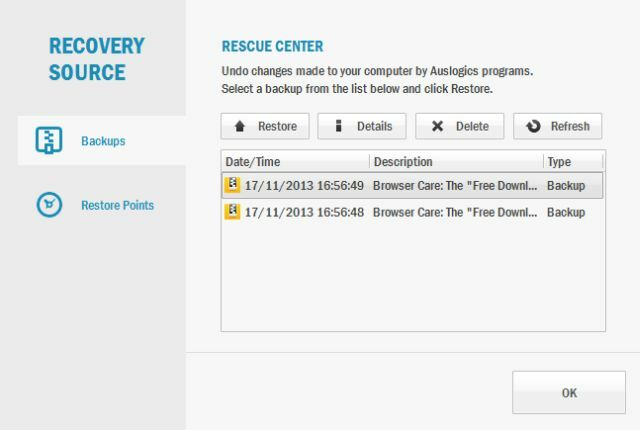
Se usi Auslogics spesso, è meglio andare una volta in Impostazioni -> Rescue Center. Per impostazione predefinita, imposta l'utilizzo dello spazio su disco al 10% ed è impostato per eliminare i backup più vecchi di 3 mesi. L'utilizzo del 10% dello spazio su disco su questo potrebbe essere un po 'troppo, quindi riducilo al 5%.
Alcuni difetti
Mentre il software ha funzionato perfettamente sia su Mozilla Firefox che su Internet Explorer, non ha funzionato con Google Chrome un errore che diceva "Impossibile modificare le impostazioni poiché Google Chrome è collegato al tuo account". Quando l'ho provato su una versione di Chrome senza account collegato, andava bene, ma è probabile che tu acceda a Chrome con il tuo account Google, quindi in qualche modo sconfigge il scopo.
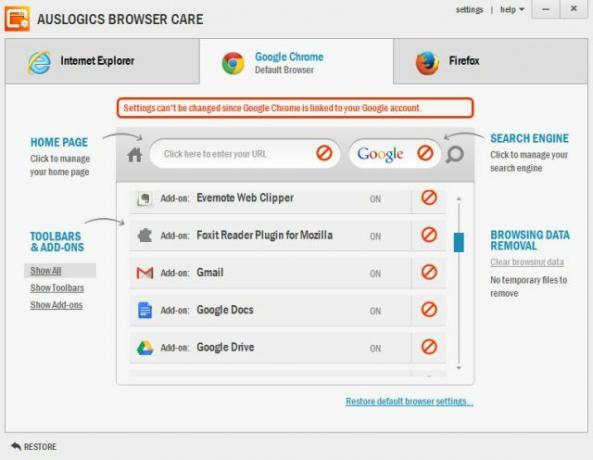
Un altro problema era che non è in grado di gestire più profili del browser e, quando si modificano le impostazioni per un browser, lo esegue universalmente su tutti i profili. Tsk!
Dovresti prenderlo?
Auslogics Browser Care è uno di quei programmi che consiglierei istantaneamente alle persone che non si sentono a proprio agio con la tecnologia. Per un'attività semplice come svuotare la cache del browser o modificare l'opzione di ricerca, non c'è motivo per cui devi fare affidamento su amici tecnici quando è disponibile uno strumento interessante come questo. E come qualcuno che viene chiamato su tali problemi dai miei amici e dalla mia famiglia, sto configurando Auslogics Browser Care sui loro PC Windows per semplificarmi un po 'la vita.
Detto questo, ho già detto che Auslogics Browser Care non può gestire più profili e rinuncia ai browser Chrome collegati a un account Google. È un rompicapo per te?
Scarica Auslogics Browser Care (gratuito) per Windows
Credito immagine: Yiie
Mihir Patkar scrive sulla tecnologia e sulla produttività quando non è binge watching di repliche.